Отстраняване на грешка 920 в Google Play Магазин
Грешка 920 не е сериозен проблем и се решава в повечето случаи след няколко минути. Причината за възникването му може да е нестабилна интернет връзка и проблем при синхронизирането на профила ви с услугите на Google.
съдържание
Поправяме грешка 920 в Google Play Магазин
За да се отървем от тази грешка, трябва да се извършат няколко прости действия, които ще бъдат описани по-долу.
Метод 1: Интернет връзката е неуспешна
Първото нещо, което трябва да проверите, е връзката ви с интернет. Ако използвате WI-FI, иконата за запис, която обозначава връзката, не винаги означава, че връзката е стабилна. В "Настройки" на устройството отидете на "WI-FI" и го изключете за няколко секунди, след което върнете плъзгача в работно състояние.
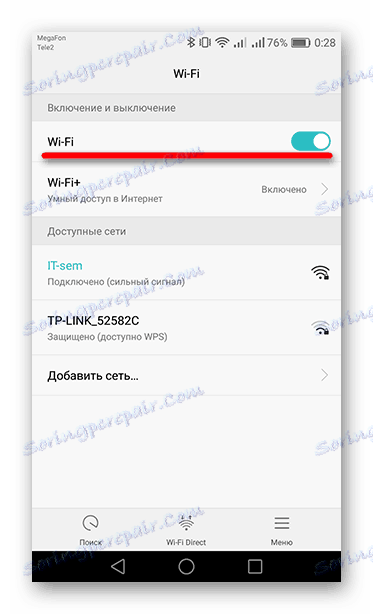
След това проверете функционирането на безжичната мрежа в браузъра и ако сайтовете се отворят безпроблемно, отидете в Google Play Магазин и продължете да работите с приложенията.
Метод 2: Възстановяване на настройките на хранилището
- За да изтриете натрупаните данни, когато използвате Play Store, отворете списъка с приложения в "Настройки" на вашето устройство.
- Намерете елемента на Market Play и отидете при него.
- Сега остава да кликнете върху бутоните "Изчистване на кеша" и "Нулиране" на свой ред. И в двата случая се появява прозорец, който ви моли да потвърдите действията си - изберете бутона "OK", за да завършите процеса на почистване.
- Ако притежавате притурка с Android 6.0 или по-нова версия, бутоните за почистване ще се намират в папката "Памет" .
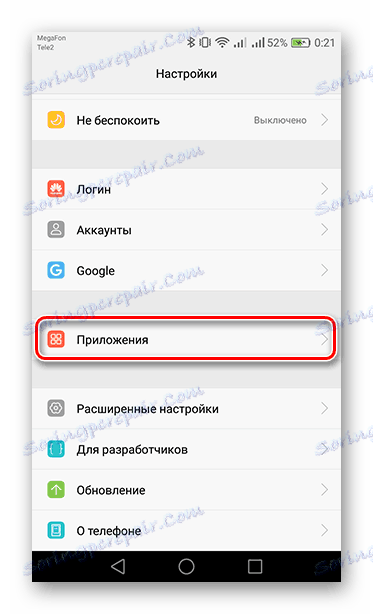
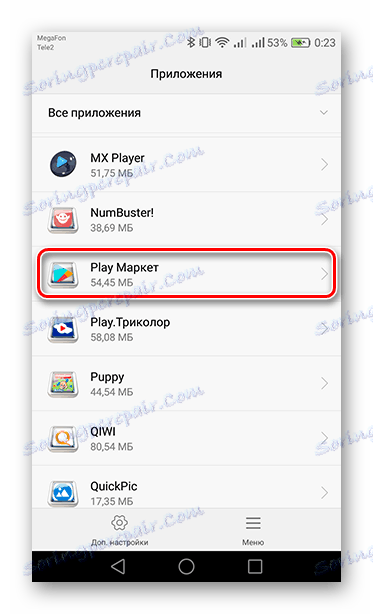
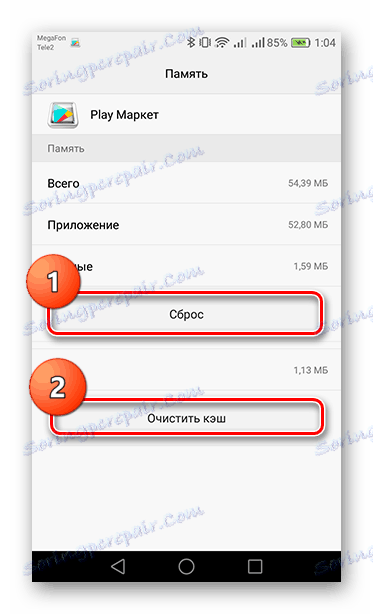
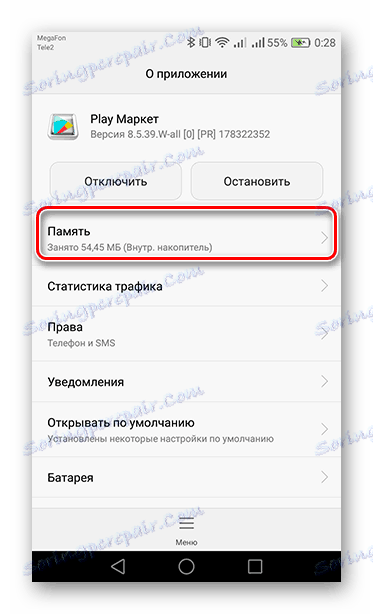
След като изпълните тези стъпки, рестартирайте устройството и опитайте да използвате магазина за приложения.
Метод 3: Изтриване и възстановяване на профила
Следващото нещо, което може да помогне в случай на "Грешка 920" е така нареченото преинсталиране на профила в Google.
- За да направите това , отидете в папката "Профили" в "Настройки " .
- След това изберете "Google" и в следващия прозорец кликнете върху "Изтриване на профила" . На някои устройства премахването може да бъде скрито в бутона "Меню" под формата на три точки.
- След това на екрана ще се появи съобщение за загуба на всички данни. Ако помните по пощата пощата и паролата от потребителския си профил, кликнете върху съответния бутон.
- За да въведете данните за профила си в Google, повторете първата стъпка на този метод и натиснете "Добавяне на профил".
- В списъка намерете "Google" и отидете при него.
- След това менюто ще отвори добавянето или изграждането на профил. В първия прозорец въведете пощенския си адрес, ако телефонният номер е прикачен, можете да го посочите. Във втория - паролата от профила. След като въведете данните, кликнете върху "Напред", за да отидете на следващата страница.
- Накрая приемате правилата и условията за използване на услугите на Google с бутона "Приемам" .
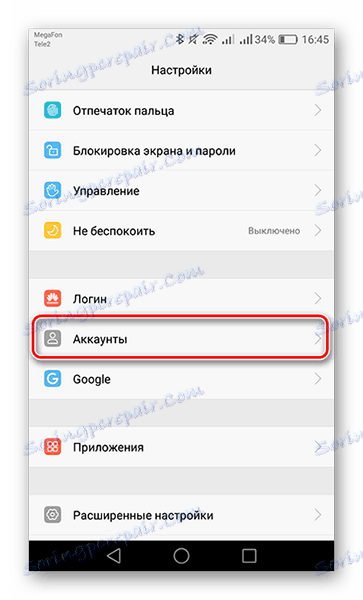
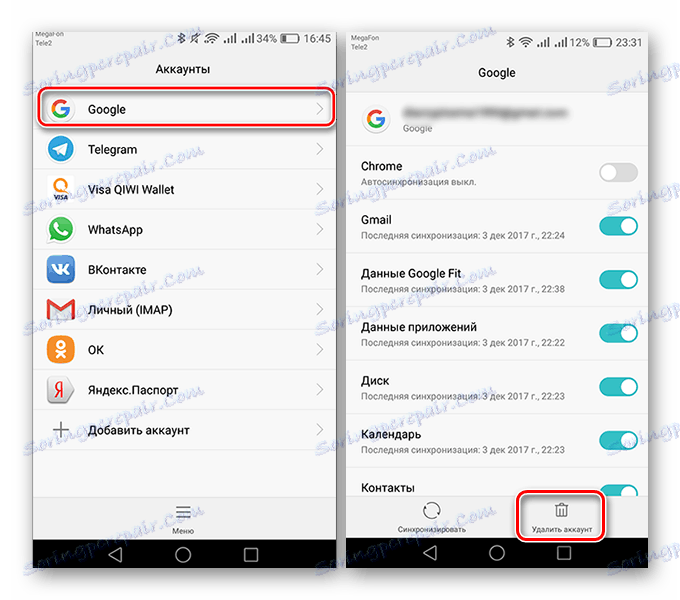
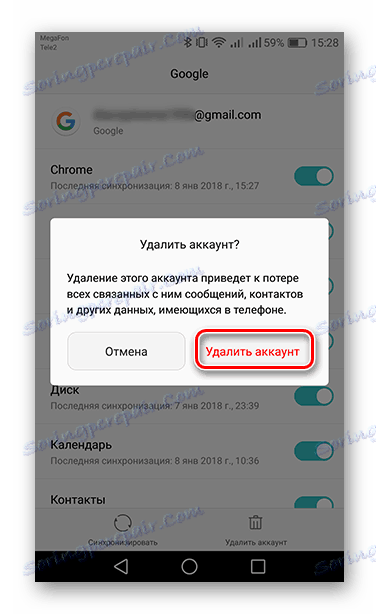
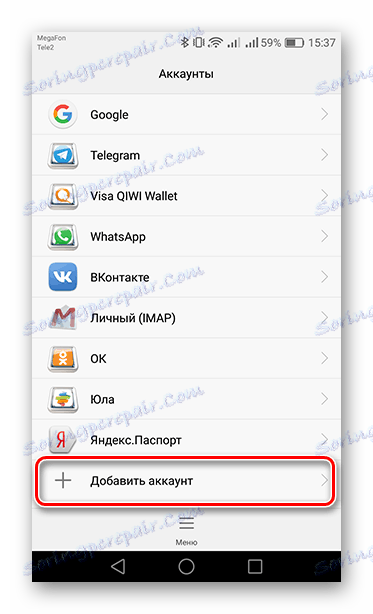
Прочетете още: Как да се регистрирате в Google Play Магазин
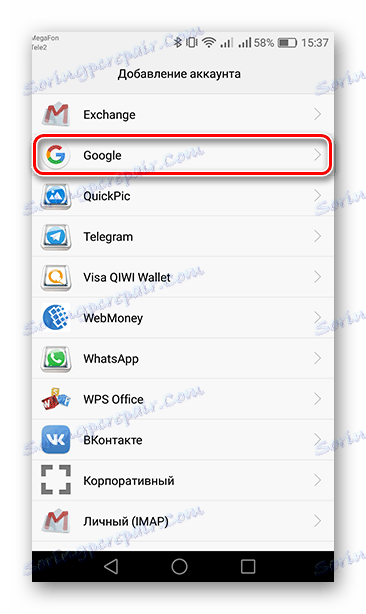
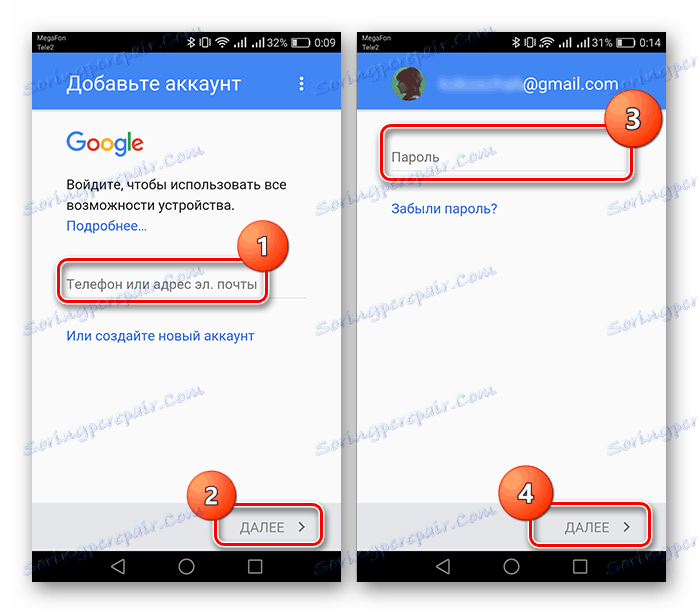
Прочетете повече: Как да възстановите парола в профила си в Google

Прекратяването на синхронизирането на профила с Market Play трябва точно да помогне за разбирането на грешката. Ако след това продължава да блокира процеса на изтегляне или актуализиране, само устройството ще се върне към фабричните настройки. За да разберете как да направите това, ще можете да видите съответната статия от връзката по-долу.
Прочетете още: Нулиране на Android
"Грешка 920" е често срещан проблем и се решава в повечето случаи по няколко прости начина.
